Cara Menambahkan Pengguna di Chromebook
Chrome Os Google Pahlawan Chromebook / / June 06, 2022

Terakhir diperbarui saat

Jika Anda memiliki keluarga dengan banyak orang, Anda mungkin ingin menambahkannya ke Chromebook. Berikut cara menambahkan pengguna di Chromebook.
Pernahkah Anda ingin menambahkan pengguna lain ke Chromebook? Menambahkan akun pengguna kedua memungkinkan mereka melakukan alur kerja mereka sendiri tanpa berbagi data antar akun.
Saat Anda menyerahkan Chromebook menggunakan akun tamu, berhasil. Namun, akun tamu terbatas pada aplikasi dan layanan yang ditawarkan. Juga, data dihapus setelah pengguna logout. Jadi sebagai gantinya, Anda mungkin ingin memberikan akun pengguna lengkap, sehingga mereka dapat melakukan pekerjaan mereka dan menyimpan file dan data lainnya.
Berikut ini cara menambahkan pengguna di Chromebook.
Cara Menambahkan Pengguna di Chromebook
Untuk menambahkan pengguna di Chromebook, lakukan hal berikut:
- Hal pertama yang perlu Anda lakukan untuk menambahkan pengguna ke Chromebook adalah keluar dari akun Anda.
- Klik area jam di bilah tugas dan klik tombol Keluar tombol dari menu yang muncul.
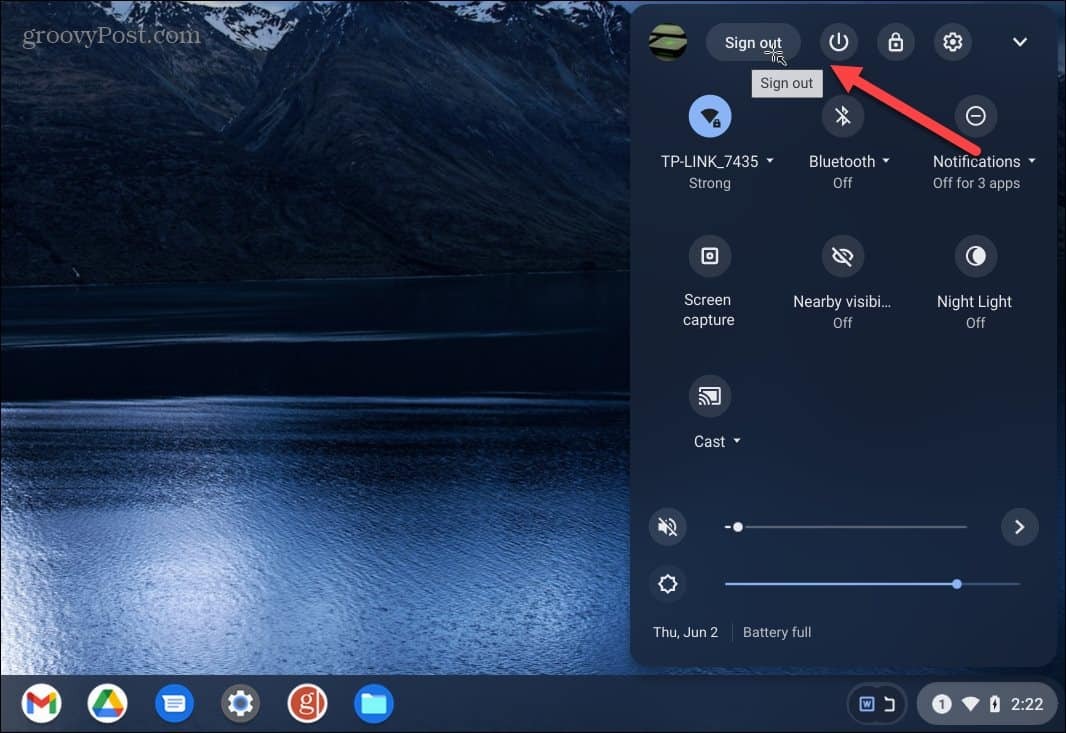
- Klik Tambahkan Orang tombol di layar beranda.
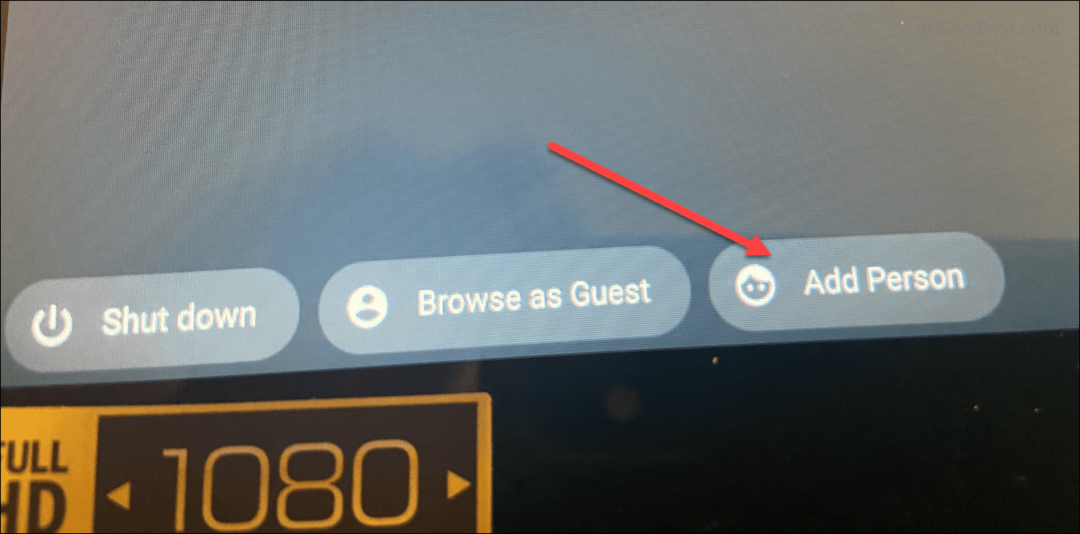
- Anda akan dibawa ke layar tempat Anda memilih antara akun dewasa atau anak.
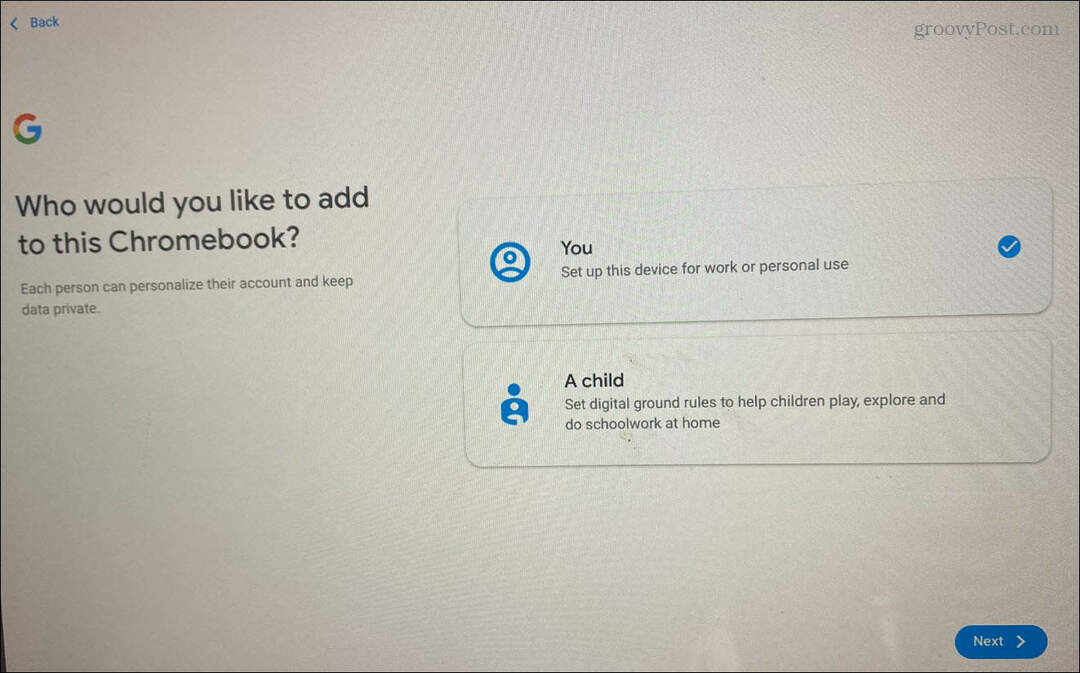
- Masuk dengan kredensial akun Google pengguna. Jika mereka tidak ingin memberikan kredensial kepada Anda, serahkan kepada pengguna saat mereka mengetikkan nama pengguna dan kata sandi mereka.
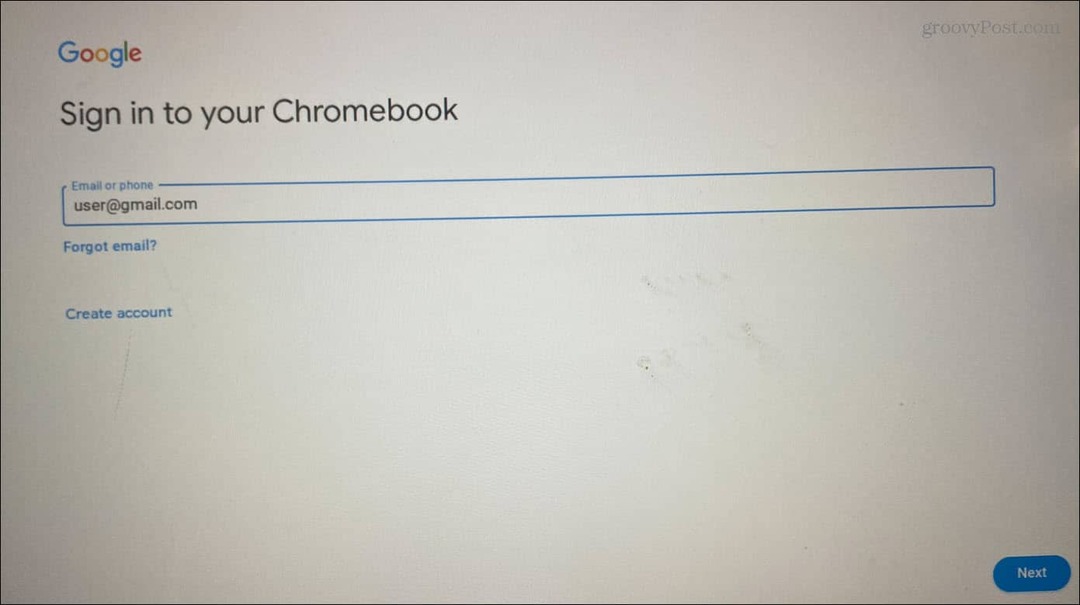
- Anda dapat menggunakan pesan verifikasi seperti ponsel Anda atau menggunakan ponsel atau komputer lain untuk menyelesaikan proses masuk guna memverifikasi siapa Anda.
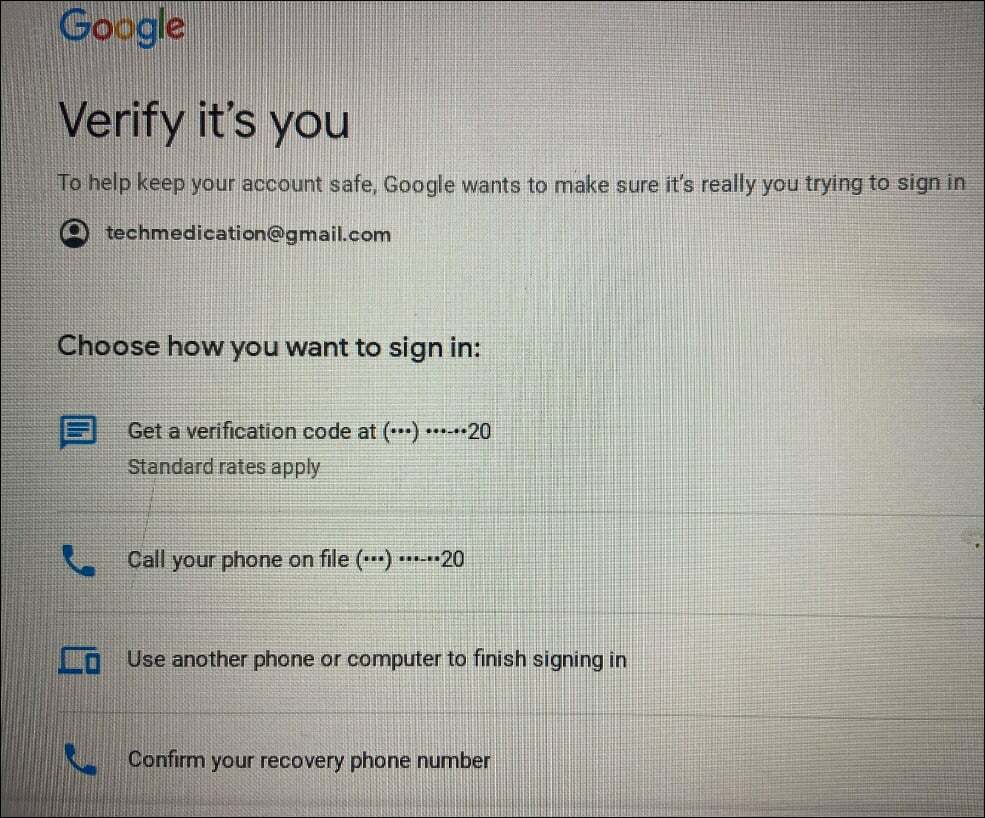
- Beberapa layar lagi akan muncul yang mengharuskan Anda untuk menerima persyaratan layanan Google, mengaktifkan Asisten Google, dan mencadangkan Chromebook ke Google Drive.
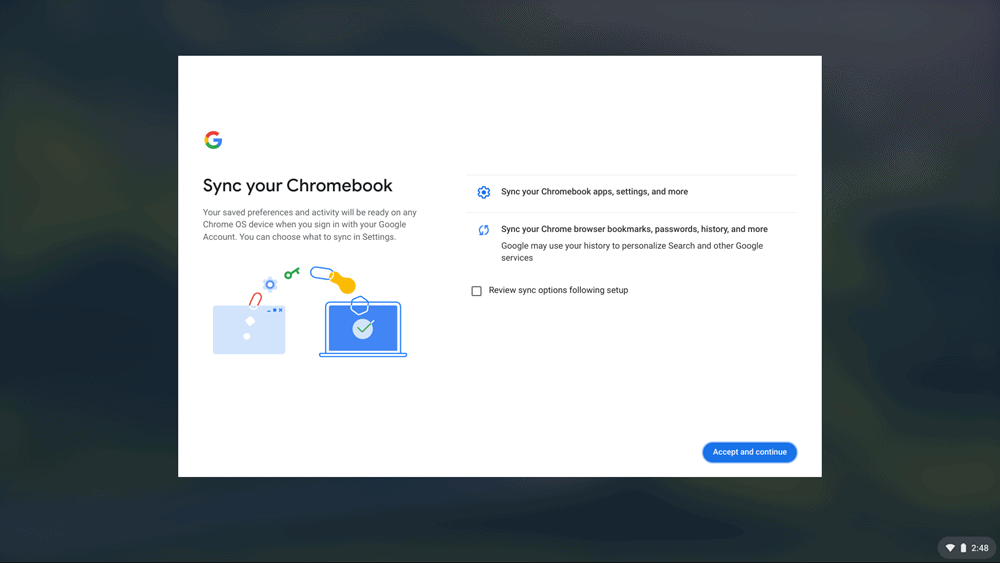
- Setelah menyetujui persyaratannya, Chromebook Anda akan siap digunakan. Selain itu, Anda akan disambut dengan layar beranda baru dan serangkaian aplikasi.
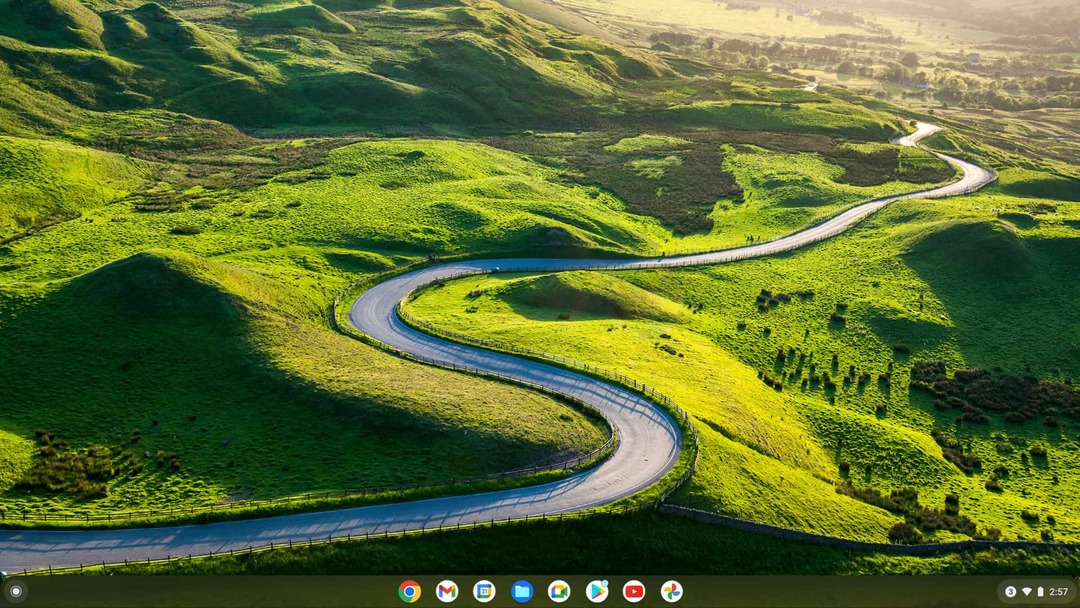
- Saat pengguna keluar dari akunnya, Anda akan melihat akun. Masing-masing memiliki akun terpisah dan tidak akan memiliki akses ke akun lainnya.
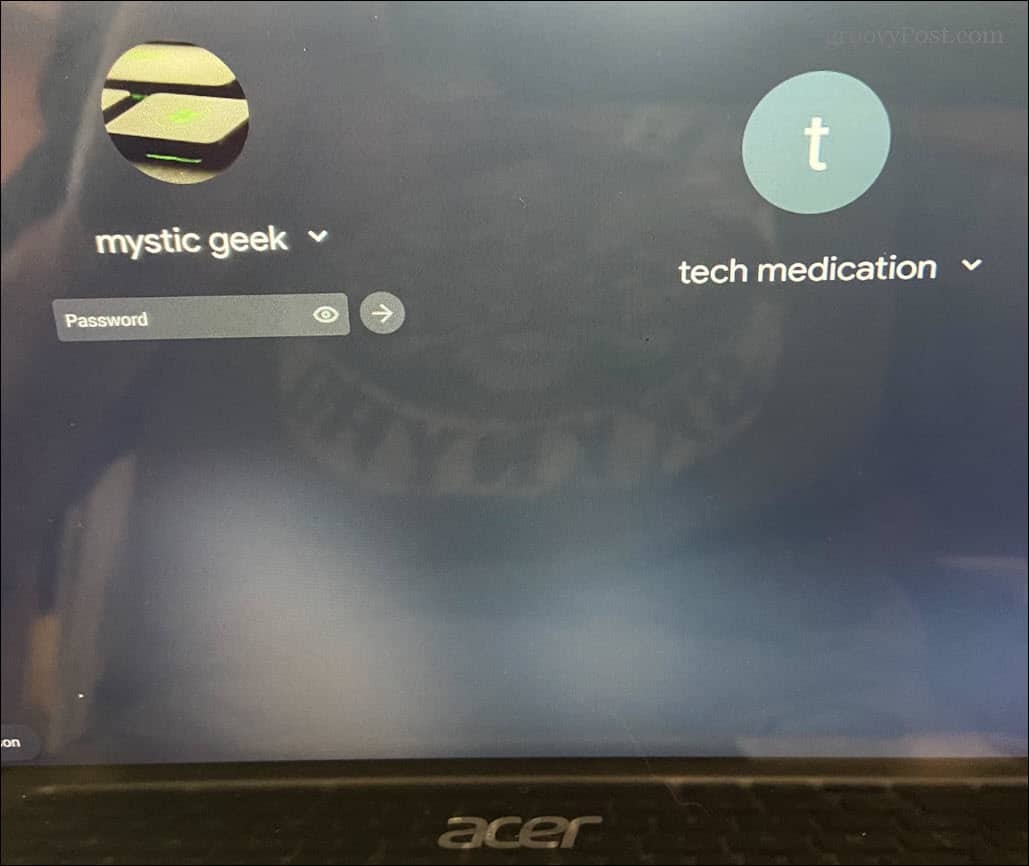
Menambahkan Pengguna ke Chromebook
Saat Anda menambahkan pengguna ke Chromebook, prosesnya mudah. Prosesnya seperti menambahkan akun pengguna kedua di Windows. Setiap orang memiliki akunnya sendiri, dan aplikasi serta datanya terpisah.
Penting untuk diperhatikan bahwa Anda dapat menghapus pengguna tambahan yang Anda tambahkan ke Chromebook. Tetapi Anda tidak dapat menghapus "pemilik" atau orang pertama yang membuat akun di sana. Untuk menghapus pemiliknya, Anda perlu setel ulang Chromebook sepenuhnya.
Tentu saja, Anda tidak perlu membuat akun pengguna lengkap untuk memberi seseorang akses ke Chromebook Anda. Sebagai gantinya, Anda bisa buat akun tamu untuk akses sekali pakai.
Jika Anda sedang mempersiapkan perjalanan dengan pesawat terbang, Anda dapat menggunakan solusi untuk menempatkan Chromebook dalam mode Pesawat. Apakah layar Chromebook Anda menimbulkan masalah? Pelajari caranya perbaiki layar hitam Chromebook. Jika Anda ingin memastikan layar Anda bersih dari noda dan kotoran, pelajari cara membersihkan layar Chromebook.
Cara Menemukan Kunci Produk Windows 11 Anda
Jika Anda perlu mentransfer kunci produk Windows 11 atau hanya membutuhkannya untuk melakukan instalasi OS yang bersih,...
Cara Menghapus Cache, Cookie, dan Riwayat Penjelajahan Google Chrome
Chrome melakukan pekerjaan yang sangat baik dalam menyimpan riwayat penjelajahan, cache, dan cookie untuk mengoptimalkan kinerja browser Anda secara online. Cara dia...
Pencocokan Harga Di Toko: Cara Mendapatkan Harga Online Saat Berbelanja di Toko
Membeli di toko tidak berarti Anda harus membayar harga yang lebih tinggi. Berkat jaminan pencocokan harga, Anda bisa mendapatkan diskon online saat berbelanja di...
Cara Memberi Hadiah Langganan Disney Plus dengan Kartu Hadiah Digital
Jika Anda telah menikmati Disney Plus dan ingin membagikannya kepada orang lain, berikut cara membeli langganan Hadiah Disney+ untuk...

